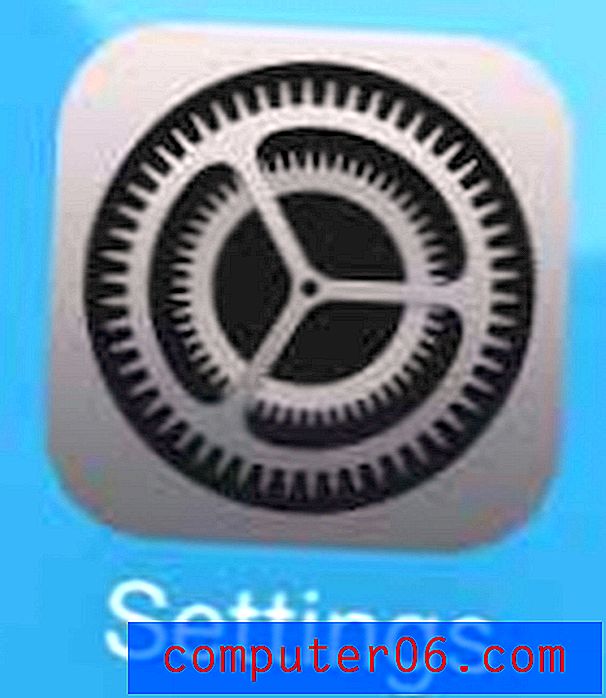Hva er høyden på en rad i Excel 2013?
Radene og kolonnene i regnearkene dine i Microsoft Excel 2013 er som standard like høyde og bredde. I følge Microsofts nettsted er standardbredden på kolonner 8, 43, og standardhøyden 12, 75. Måleenheten for kolonnebredde er tegn, og måleenheten for rader er poeng. Måleenheten "punkt" er den samme som brukes for skriftstørrelser.
Men du kan støte på en situasjon der du trenger å vite nøyaktig hvor høy en rad i regnearket ditt er, men det er ikke sikkert du vet hvordan du finner denne informasjonen. Guiden vår nedenfor viser deg hvordan du finner høyden på en individuell rad i et Excel 2013-regneark.
Slik finner du rekkehøyde i Excel 2013
Trinnene nedenfor viser deg hvordan du finner høyden på en spesifikk rad i Excel 2013. Hvis du velger flere rader i arbeidsarket, og minst en av dem ikke har samme størrelse, vil radhøyden vist i trinnene nedenfor vær blank. Hvis du velger flere rader som alle har samme rekkehøyde, vises høyden. Hvis du vil endre størrelsen på radene automatisk basert på innholdet, kan du lese denne artikkelen om autofitting av radhøyder i Excel 2013.
- Åpne arbeidsboken din i Excel 2013.
- Finn radnummeret på venstre side av regnearket for raden du ønsker å vite om høyden. Pilen på bildet nedenfor peker til stedet det gjelder for rad 3. Hvis du ikke ser radnumre, er radoverskriftene skjult. Du kan fjerne dem ved å merke alternativet Overskrifter i Vis- fanen.
- Høyreklikk på radnummeret, og klikk deretter alternativet Radhøyde .
- Høyden på raden vises i feltet i vinduet Rye høyde . Høyden på raden min på bildet nedenfor er 27, 75 .

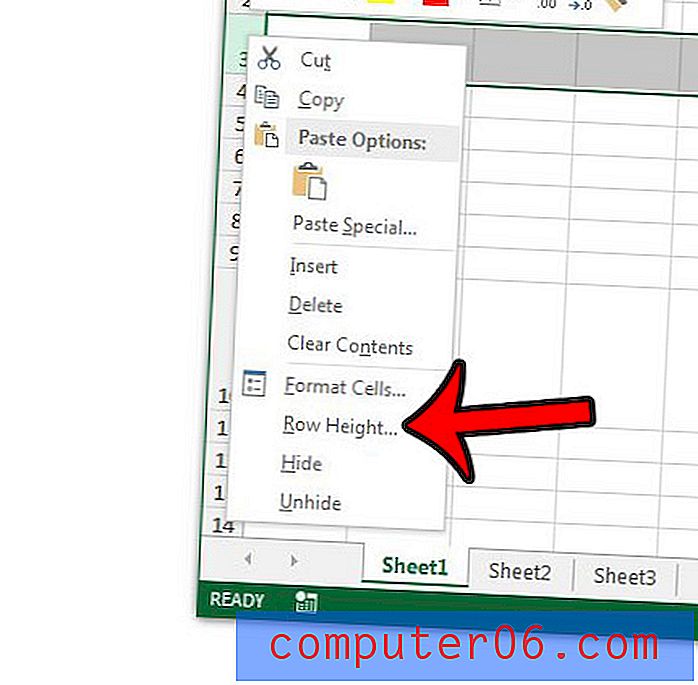
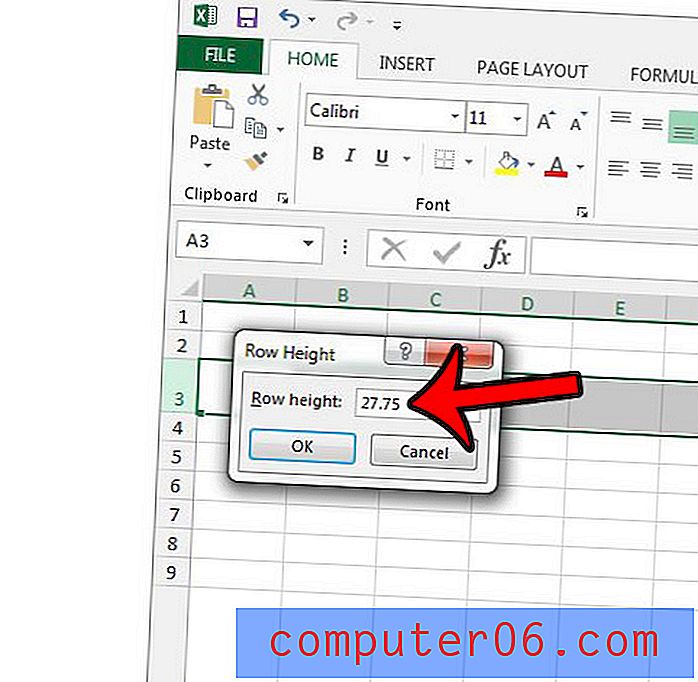
Mangler det radnumre i Excel-regnearket, men trenger du noen data som skal vises i en av disse radene? Finn ut hvorfor radnumrene dine mangler i Excel 2013.